win11响度均衡在哪里调 win11电脑响度均衡怎么设置
更新时间:2024-06-04 07:49:05作者:huige
当我们在电脑中听歌的时候,为了获得更好的音质效果,都会对响度均衡进行调整,可是有些用户升级到win11系统之后,却不知道响度均衡在哪里调,其实操作方法还是蛮简单的,有一样需求的用户们可以跟随着笔者的步伐一起来看看win11电脑响度均衡的详细设置方法吧。
解决方法:
1、首先右击桌面右下角的声音图标,并选择“播放设置”。
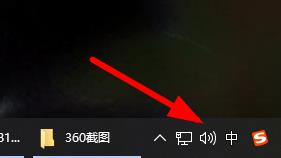
2、然后进入设置中点击播放栏中的“扬声器”。
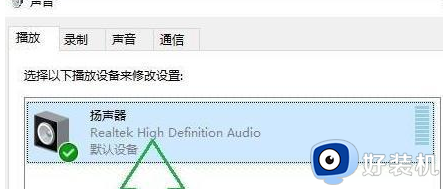
3、随后点击右下方的“属性”。
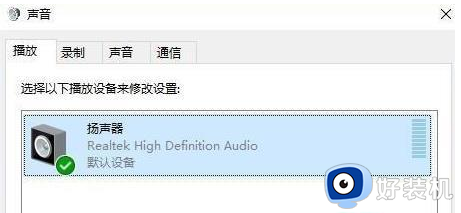
4、点击属性中的“增强”选项栏。
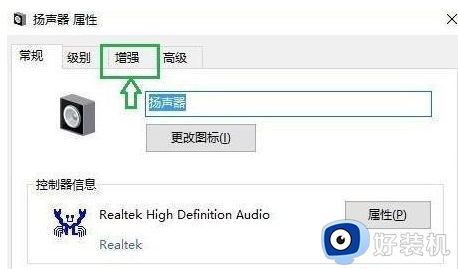
5、此时如果“禁用所有声音效果”前的√勾上了就把他取消。
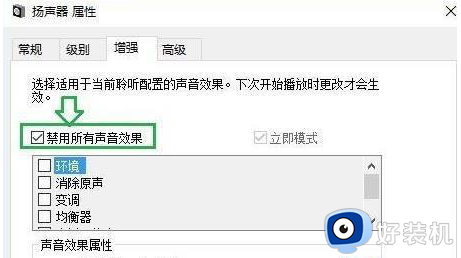
6、之后就可以选择下面的声音效果来进行设置并点击确定即可。
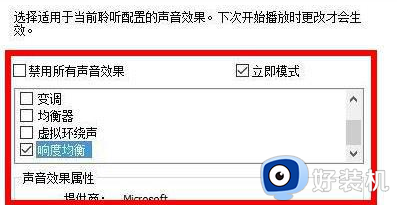
以上给大家介绍的就是win11电脑响度均衡怎么设置的详细内容,大家有需要的话可以学习上述方法步骤来进行设置,希望帮助到大家。
win11响度均衡在哪里调 win11电脑响度均衡怎么设置相关教程
- win11怎么设置声音响度均衡 win11系统声音响度均衡在哪调
- win11声音均衡器在哪 win11声音均衡器如何打开
- win11性能模式在哪设置 win11系统如何设置性能模式
- win11在哪里调节鼠标灵敏度 如何调节win11系统鼠标灵敏度
- win11系统亮度调节不了怎么办 win11亮度调节失灵修复方法
- win11怎么设置亮度自动调节 win11自动亮度开关在哪里
- win11响应慢怎么办 win11响应速度超慢处理方法
- Win11亮度调节不见了怎么办?Win11亮度调节不见了的解决方法
- win11怎么调节亮度 win11屏幕亮度调节设置方法
- win11电脑怎么调亮度 win11如何更改电脑屏幕亮度
- win11家庭版右键怎么直接打开所有选项的方法 win11家庭版右键如何显示所有选项
- win11家庭版右键没有bitlocker怎么办 win11家庭版找不到bitlocker如何处理
- win11家庭版任务栏怎么透明 win11家庭版任务栏设置成透明的步骤
- win11家庭版无法访问u盘怎么回事 win11家庭版u盘拒绝访问怎么解决
- win11自动输入密码登录设置方法 win11怎样设置开机自动输入密登陆
- win11界面乱跳怎么办 win11界面跳屏如何处理
win11教程推荐
- 1 win11安装ie浏览器的方法 win11如何安装IE浏览器
- 2 win11截图怎么操作 win11截图的几种方法
- 3 win11桌面字体颜色怎么改 win11如何更换字体颜色
- 4 电脑怎么取消更新win11系统 电脑如何取消更新系统win11
- 5 win10鼠标光标不见了怎么找回 win10鼠标光标不见了的解决方法
- 6 win11找不到用户组怎么办 win11电脑里找不到用户和组处理方法
- 7 更新win11系统后进不了桌面怎么办 win11更新后进不去系统处理方法
- 8 win11桌面刷新不流畅解决方法 win11桌面刷新很卡怎么办
- 9 win11更改为管理员账户的步骤 win11怎么切换为管理员
- 10 win11桌面卡顿掉帧怎么办 win11桌面卡住不动解决方法
